Tutorial de Psp met Plezier, puedes encontrar el original aquí:

Muchas gracias por permitirme traducir
tus fantásticos tutoriales, Ria.
Con tu resultado, puedes hacer firmas, websets, cartas de incredimail, etc.
Por favor, crédito a Psp met Plezier y a Tati Designs, gracias.
Materiales
PSPX2 (puedes utilizar cualquier versión).
Para hacer este tutorial necesitarás un tubo de personaje.
Descarga el material del tutorial aquí:

Filtros
Graphics Plus / Cross Shadow (descarga aquí).
Mehdi / Sorting Tiles (descarga aquí).
AP [Lines] / Lines - Silverlining (descarga aquí).
Alien Skin Eye Candy 5: Impact (descarga aquí).
Preparación
Instala los Filtros en la carpeta de "Complementos" de tu PSP.
Abrir los tubes, duplicar y cerrar el original.
En la carpeta "Presets" hay 2 archivos, doble clic
para que
se instalen
con el filtro Eye Candy 5 Impact.
IMPORTANTE
Está prohibido modificar o cambiar el nombre de archivos o eliminar la marca de agua.
El tube de la mujer es de ©Alex Prihodko.
La máscara es de Narah. El wordart es de Ri@.
Colores
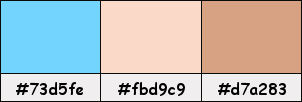
Si usas otros colores, debes jugar con el modo mezcla de las capas.
Recuerda que debes guardar tu trabajo con frecuencia.

Paso 1
En tu paleta de Materiales:
Pon de primer plano el color #73d5fe 
Pon de segundo plano el color #fbd9c9 
Paso 2
Abre el archivo "alfa-harmony.pspimage". Duplica y cierra el original.
(Ésta será la base de nuestro trabajo, que contiene selecciones grabadas en el canal alfa).
Si tu PSP está en español, renombra la capa como "Trama 1".
Paso 3
Rellena tu imagen transparente con el color del primer plano #73d5fe 
Paso 4
Efectos / Complementos / Graphics Plus / Cross Shadow:

Paso 5
Abre una nueva capa de trama.
Paso 6
Selecciones / Seleccionar todo.
Paso 7
Abre el tube de personaje que hayas elegido y copia.
Vuelve a tu trabajo y pega en la selección.
Paso 8
Selecciones / Anular selección.
Paso 9
Efectos / Efectos de la imagen / Mosaico integrado (predeterminado):

Paso 10
Ajustar / Desenfocar / Desenfoque radial:

Paso 11
Efectos / Complementos / Mehdi / Sorting Tiles:

Paso 12
Ajustar / Nitidez / Enfocar más.
Paso 13
Capas / Fusionar / Fusionar hacia abajo.
Paso 14
Abre una nueva capa de trama.
Paso 15
Selecciones/Cargar o guardar selección/Cargar selección de canal alfa.
Verás que está directamente disponible la selección "Selectie 1", haz clic en "Cargar":

Paso 16
Rellena la selección con el siguiente gradiente:

Paso 17
Selecciones / Anular selección.
Paso 18
Efectos / Efectos de distorsión / Viento:

Paso 19
Efectos / Efectos de distorsión / Viento:

Paso 20
Efectos / Efectos de distorsión / Ondas:

Paso 21
Efectos / Efectos de la imagen / Mosaico integrado (predeterminado):

Paso 22
Efectos / Complementos / AP [Lines] / Lines - Silverlining - "Dotty Grid":

Paso 23
Baja la Opacidad de la capa a 70.
Paso 24
Abre una nueva capa de trama.
Paso 25
Selecciones/Cargar o guardar selección/Cargar selección de canal alfa.
Despliega el menú y elige
"Selectie 2", haz clic en "Cargar":
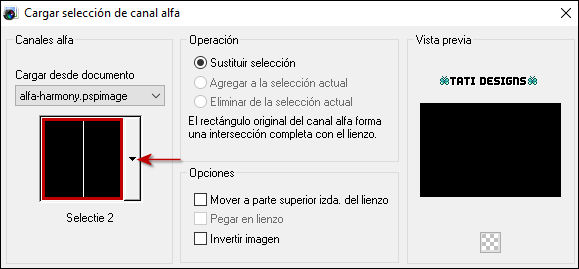
Paso 26
Rellena la selección con el color #ffffff 
Paso 27
Selecciones / Anular selección.
Paso 28
Imagen / Girar a la izquierda.
Paso 29
Efectos / Efectos de distorsión / Ondas (como antes):

Paso 30
Imagen / Girar a la derecha.
Paso 31
Capas / Duplicar.
Paso 32
Efectos / Efectos de la imagen / Desplazamiento:
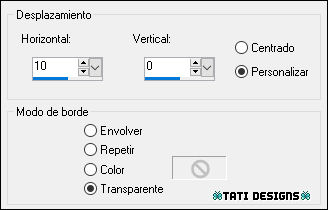
Paso 33
Efectos / Complementos / Eye Candy5: Impact / Motion Trail y,
en "Settings", selecciona el preset "motion trail harmony Ri@".
Paso 34
Capas / Fusionar / Fusionar hacia abajo.
Paso 35
Imagen / Espejo.
Paso 36
Efectos / Efectos de la imagen / Desplazamiento:
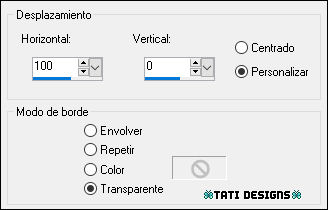
Paso 37
Sitúate en la capa inferior de la pila de capas ("Trama 1").
Paso 38
Capas / Duplicar.
Paso 39
Capas / Organizar / Traer al frente.
Paso 40
Imagen / Espejo.
Paso 41
Efectos / Efectos geométricos / Círculo: Transparente.
Paso 42
Efectos / Efectos de la imagen / Desplazamiento:
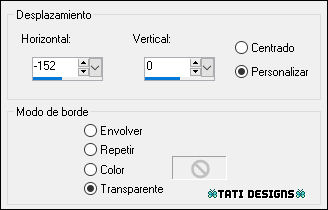
Paso 43
Baja la Opacidad de la capa a 27.
Paso 44
Abre el tube "flower pot-14_12" y copia.
Vuelve a tu trabajo y pega como nueva capa.
Paso 45
Efectos / Efectos de la imagen / Desplazamiento:

Paso 46
Baja la Opacidad de la capa a 26.
Paso 47
Abre una nueva capa de trama y rellena con el color #ffffff 
Paso 48
Capas / Nueva capa de máscara / A partir de una imagen / "Narah_mask_0405":

Capas / Fusionar / Fusionar grupo.
Paso 49
Efectos / Complementos / AP [Lines] / Lines - Silverlining - "Dotty Grid" (como antes).

Paso 50
Abre una nueva capa de trama.
Paso 51
Selecciones/Cargar o guardar selección/Cargar selección de canal alfa.
Despliega el menú y elige
"Selectie 3", haz clic en "Cargar":
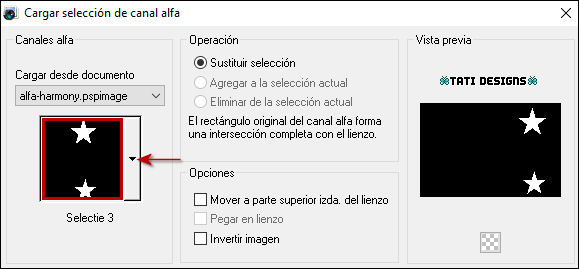
Paso 52
Rellena la selección con el siguiente gradiente:
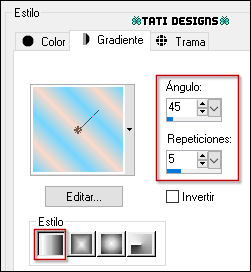
Paso 53
Selecciones / Modificar / Contraer / 10 píxeles.
Paso 54
Efectos / Complementos / Eye Candy5: Impact / Glass y,
en "Settings", selecciona el preset "Ri@-glass-harmony".
Paso 55
Selecciones / Anular selección.
Paso 56
Efectos / Efectos 3D / Sombra: -10 / 10 / 30 / 15 / Negro 
Paso 57
Abre el tube "tekst-harmony-Ri@" y copia.
Vuelve a tu trabajo y pega como nueva capa.
Paso 58
Efectos / Efectos de la imagen / Desplazamiento:

Paso 59
Abre de nuevo el tube de personaje que hayas elegido y copia.
Vuelve a tu trabajo y pega como nueva capa.
Paso 60
Coloca en la parte izquierda (mira el ejemplo).
Paso 61
Aplica Sombra de tu elección.
Paso 62
Imagen / Agregar bordes / Simétrico de 2 píxeles con el color #d7a283 
Imagen / Agregar bordes / Simétrico de 35 píxeles con el color #ffffff 
Imagen / Agregar bordes / Simétrico de 2 píxeles con el color #d7a283 
Imagen / Agregar bordes / Simétrico de 5 píxeles con el color #ffffff 
Imagen / Agregar bordes / Simétrico de 2 píxeles con el color #d7a283 
Imagen / Agregar bordes / Simétrico de 5 píxeles con el color #ffffff 
Imagen / Agregar bordes / Simétrico de 2 píxeles con el color #d7a283 
Paso 63
Selecciones / Seleccionar todo.
Paso 64
Imagen / Agregar bordes / Simétrico de 40 píxeles con el color #ffffff 
Paso 65
Efectos / Efectos 3D / Sombra: 0 / 0 / 50 / 30 / Color: #aa7b64 
Paso 66
Selecciones / Anular selección.
Paso 67
Abre el tube "tekst-harmony--2-Ri@" y copia.
Vuelve a tu trabajo y pega como nueva capa.
Paso 68
Coloca en la esquina superior izquierda (mira el ejemplo).
Paso 69
Abre una nueva capa de trama y pon tu nombre o tu marca de agua.
Paso 70
Agrega el © del tutorial y la traducción, adjunto en el material:

Nota: Si necesitas cambiar el color, puedes usar la Herramienta "Reemplazar color":
Paso 71
Imagen / Agregar bordes / Simétrico de 1 píxel con el color #d7a283 
Paso 72
Exporta como archivo .jpg optimizado.
¡Se acabó!
Espero que te haya gustado y que hayas disfrutado con él.

.:. Mi versión del tutorial con tubes de ©Alex Prihodko (mujer) y Leeloo (flores) .:.

.:. Versión de Vincenzo con un tube de Lauren .:.

.:. Versión de Lynette con un tube de TatiDesigns .:.


.:. Si quieres enviarme tu trabajo con el resultado de esta traducción, ponte en contacto conmigo .:.
